E rua nga huarahi hei karo i te manatokonga a Google mo LG
Paenga-whāwhā 28, 2022 • I tukuna ki: Haerehia a Google FRP • Nga otinga kua kitea
Kua puta nga whanaketanga hou me te whakahou tonu o te punaha whakahaere Android e Google. Ko tetahi mea i kitea ko te whakauru i te tukanga manatoko a Google ki te wheketere tautuhi i te ringaringa e whakahaere ana i te Lollipop me te manatoko me te kaute a Google i muri i te tautuhi i te taputapu.
Ahakoa ko tenei kupu whakataki a Google hei whakarite i te haumarutanga ahakoa he aha te take, engari mena katahi ano koe ka whiwhi waea Lollipop mai i tetahi atu tuatoru, he hopu. I muri tata i to tautuhi i te taputapu, ka tonohia koe ki te manatoko i te ringaringa me te kaute a Google i whirihora i mua, a ki te kore e taea e koe te whakapiri atu ki te tangata i hokona mai e koe te waea, kei te raru koe. Engari karekau he huarahi hei karo i tenei? He! Ka hiahia pea koe ki tetahi huarahi pera ki te karo i te tukanga manatoko, a mena kei a koe he taputapu LG, ma tenei tuhinga e whakaatu ki a koe nga huarahi ki te karo i te manatokonga a Google i runga i a LG .
Ka aro pea koe: Me pehea te Wewete i te Maukati Whakahohe iCloud me te Kaute iCloud?
Wāhanga 1: Me pehea te karo i te manatoko a Google i runga i a LG me te karo taputapu?
Mena kei a koe he taputapu LG katahi ano koe ka mahi i te tautuhi wheketere ki te mohio kei te tono te taputapu mo te manatoko pūkete a Google, me hipa koe i te tukanga manatoko mena kaore koe e mohio ki te kupuhipa. Ka taea te whakamahi etahi taputapu ki te karo i te tukanga manatoko kaute a Google, a ko tetahi o aua taputapu he nui te reeti angitu ko te taputapu Google Google bypass i hangaia e Tungkick. Ka taea te whakamahi i tenei taputapu ki te karo i te tukanga whakamana a Google i runga i to taputapu LG. Anei me pehea e taea ai e koe te karo i te tukanga whakamana i runga i to taputapu LG.
Hipanga 1: Whakawetohia te taputapu ka maka ki te Aratau Tikiake.
Mena kei te ka te taputapu, whakawetohia ka tuu ki te Aratau Tikiake . Honoa te taputapu ki te rorohiko i muri i te tuunga ki te Aratau Tikiake.
Tuhipoka: Hei tuu i te taputapu ki te Aratau Tikiake, whakawetohia te taputapu ka pehi i te paatene Volume ake i runga i te taputapu. Puritia te paatene Rōrahi ake i te wa e hono ana koe ki te taura USB o te waea me tetahi atu pito e hono ana ki te PC. Ka kitea e koe "Aratau Tikiake" e whakaatuhia ana i runga i te mata o te waea.
Hipanga 2: Tikiake me te tango i te taputapu i runga i te PC.
Tikiake i te taputapu bypass pūkete Google i whakawhanakehia e Tunglick i runga i te PC me te tango i te taputapu.
I muri i te hono i te taputapu LG ki te rorohiko, ka maka ki roto i te Aratau Tikiake mai i te konae kua tangohia, pawhiria rua i runga i te konae "tool.exe" hei whakahaere, ka kitea e koe te mata o raro i muri i to paato-rua i runga i te "taputapu. .exe” kōnae.
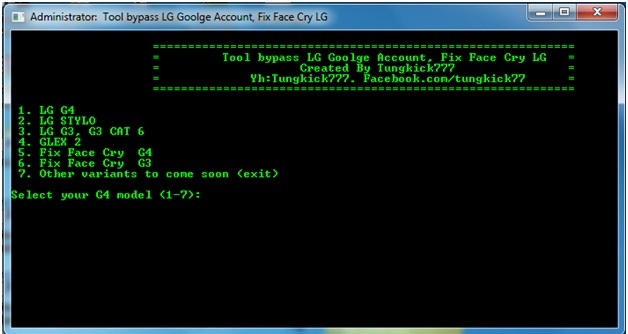
Hipanga 3: Tīpakohia te taputapu.
Na i roto i te mata e whakaatuhia ana i runga ake nei, tohua te taputapu LG e whakahaerehia ana mai i te raarangi kia rite ki nga tohutohu i homai. I muri i to kowhiri i te taputapu, ka tiimata aunoa te mahi. Kia mahi te taputapu inaianei. Ko te tukanga ka tango i etahi meneti hei whakaoti.
Kia oti te taputapu karo, whakaara ano i to taputapu LG, kua oti inaianei.
Karekau he mata manatoko a Google inaianei hei whakararuraru i a koe ina timata koe i te taputapu. He pai, he ngawari hoki te tukanga katoa, a he meneti torutoru te roa hei whakaoti.
Ahakoa koinei tetahi o nga tikanga mo LG ki te karo i te kaute a Google, tera ano tetahi atu huarahi ka taea e koe te karo i te kaute whakamana a Google i runga i te taputapu LG.
Wāhanga 2: Me pēhea te ki te hipa pūkete Google i runga i LG ki Samsung.Bypass.Google.Verify.apk?
Ko te haumarutanga o te taputapu Android tetahi o nga awangawanga, engari na te whakaurunga o nga tikanga haumaru hou mo nga kaiwhakamahi Lollipop e Google, ahakoa te tautuhi wheketere pakeke e kore e awhina i a koe ki te whakamahi i te taputapu. Me huri i te tukanga whakamana a Google, a ko reira ka taea te whakamahi a Samsung.Bypass.Google.Verify.apk. Ka taea te tango me te whakauru i tenei konae apk ki runga i te taputapu LG Android hei whakahaere.
Inaianei, i mua i te tiimata ki te mahi, me whakarite etahi whakaritenga, a, koinei nga mea kei roto:
1. Whakaritea he hononga WiFi mo te tukanga
2. Kia mau tonu te taputapu mo te mahi. Mena karekau i tino whakakiihia, kia 80% te utu mo te mahi tonu.
Hipanga 1: Tautuhi ano i te taputapu LG ma te haere ki te " Aratau Whakaora ." Hei haere ki te "Aratau Whakaora," whakamahia te Volume Up, Volume Down and Power Button.

Hipanga 2: Tahurihia te taputapu ka whai i te "Ruānuku Tatūnga." Patohia te "whakauru" i runga i te mata matua i runga i te waea kia uru atu ki te "Tahua Whakauru."
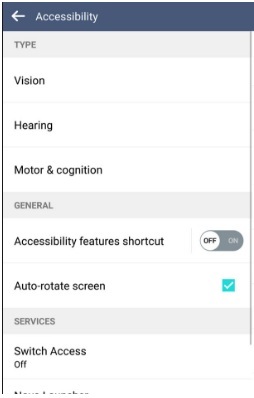
Hipanga 3: Tap i runga i "Whakawhiti Uru" ka tahuri ki runga. Na, haere ki te "Tautuhinga" ka panuku ki raro kia tae ki raro. Paohia te "Paetahi matua mo te Tirohanga," a ka puta he pahū-ake, paatohia te paatene "Volume Down" ka paato i te Ok. Hoki atu inaianei. Ka huri tenei tukanga i te huinga matua mo te tirohanga whanui.
Hipanga 4: Paatohia te "Whakakitenga" ka paato i te "korero korero." Panuku ki raro ka haere ki raro ka paato i te "Tautuhinga." Panuku ki raro ka haere ki raro ka paato i te "kaupapa here tūmataiti." Na, i konei ka taea e koe te tango i te konae apk i roto i te kaitirotiro Boom.
Hipanga 5: Tap i runga i te "Moko Google" i te tihi o te pūtirotiro. Ka tau koe ki runga i te whaarangi o Google. I runga i te Google Homepage, patohia "samsung.bypass.google.verify.apk" ka taea ranei e koe te whakamahi i te URL "http://tinyurl.com/jbvthz6" ki te tango i te apk kia whakauruhia ki runga waea.
Hipanga 6: Pēhia te pātene Volume Raro kia taea ai te Tirohanga. I muri i tera, paatohia te "Matapihi Matapihi" ka panuku ki raro kia kitea "Kaiwhakahaere Kōnae." Panuku ki raro ka paato i te "Kaiwhakahaere Kōnae."
Hipanga 7: Pāwhiritia i runga i "Kōnae katoa" a ka haere ki "Tikiake Kōpaki" ki te kitea te kōnae apk tikiake. Paatohia te konae apk kua tangohia hei whakauru i te tono. Me mohio kua whakahohea e koe tetahi puna unknown i te wa o te whakaurunga o te tono ka taea ranei i te wa o te whakaurunga.
Hipanga 8: Na, ka oti te whakaurunga, whakatuwherahia te taupānga, ka kawea tika koe ki te "Tautuhinga." Inaianei haere ki te ripa whanui ka whai i nga "Kaiwhakamahi" ka paato i te "Taapiri Kaiwhakamahi" ki reira. Ka awhina tenei ki te whakarite i tetahi kaute hou me te kaute a Google.
Hipanga 9: "Tautuhinga" ka taea te uru atu inaianei. Na, haere ki te "Tautuhinga" mai i te Pae Tūnga ka i roto i te "Ripa Whanui," haere ki nga Kaiwhakamahi ka paato i te "Kaipupuri" ka tatari ki te huri i te Kaipupuri.
Hipanga 10: Na, tautuhi i te taputapu ma te whakauru ki "Tautuhinga" ka paato i te "Pūrua me te Tautuhi." Ka roa te waea inaianei mo etahi meneti ki te tautuhi, a ka oti, ka taea e koe te timata i te taputapu, te whakarite, me te whakamahi noa.
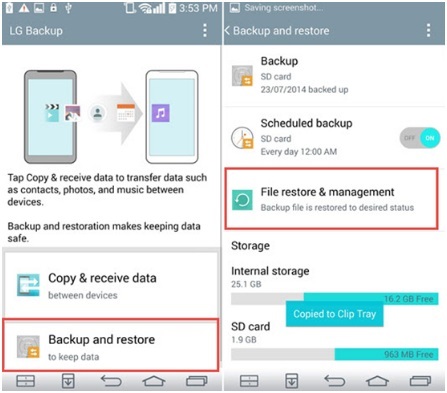
Ko te tukanga katoa i roto i tenei ka tango i etahi meneti me te mahi marie. Ka mahi ano tenei mahi mo te LG G4 Google Account bypass.






Alice MJ
kaimahi Etita
I whakatauhia 4.5 ( 105 i uru)